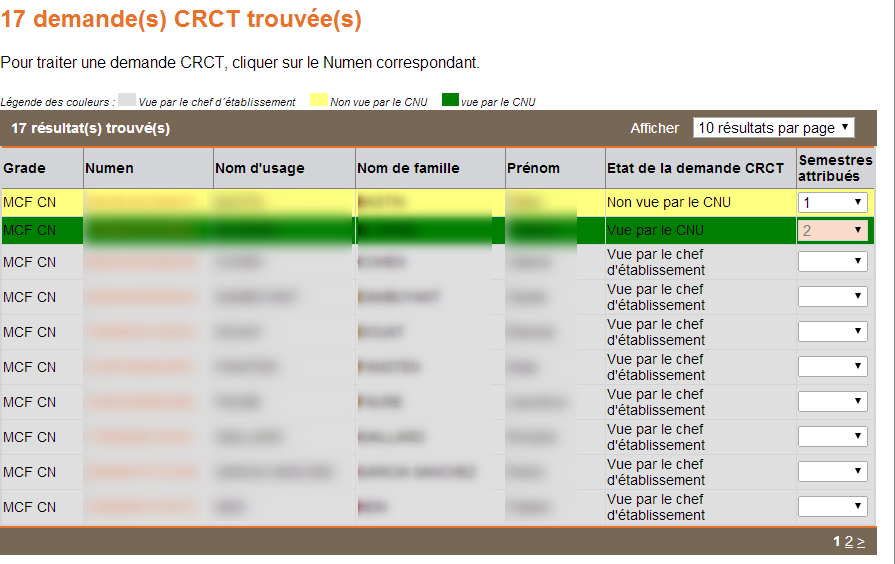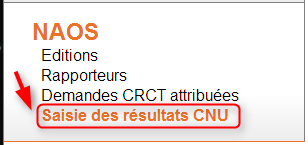
Pour saisir les décisions de votre section quant aux attributions de semestres de CRCT, cliquez sur le lien "Saisie des résultats CNU".
L'écran ci-dessous s'affiche. Il est composé de deux parties.
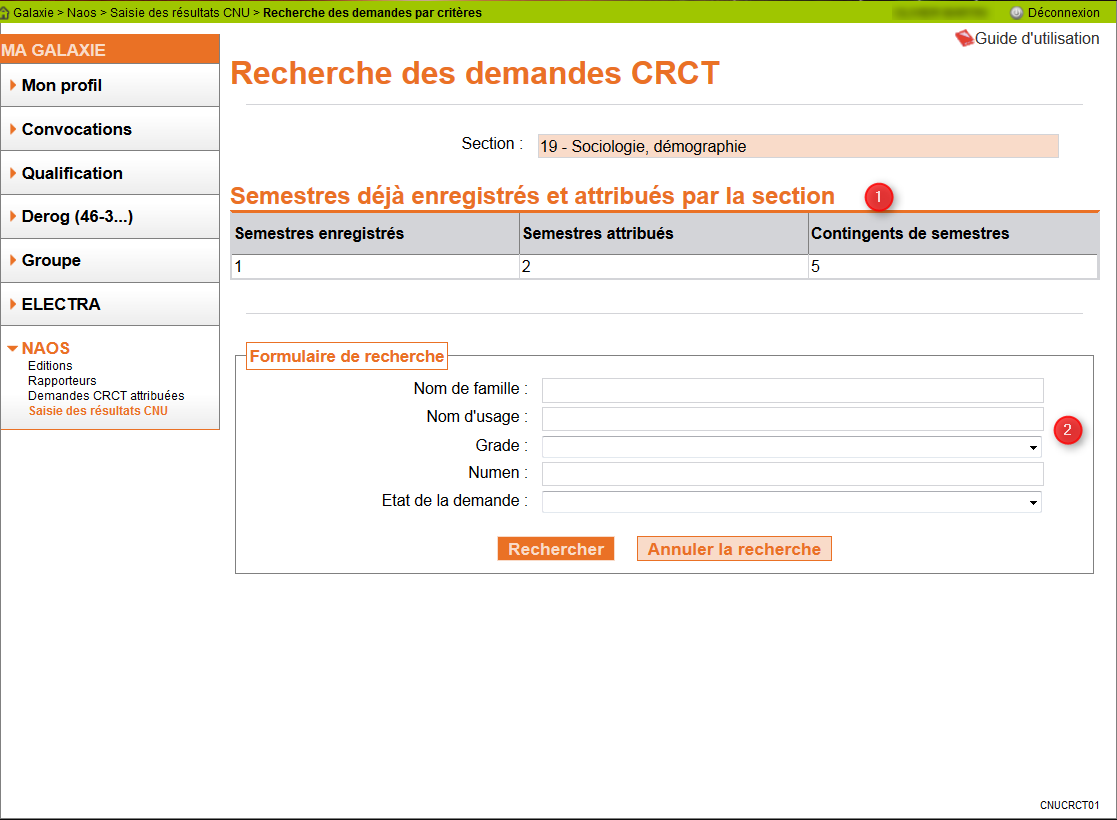
 Tableau des semestres déjà enregistrés et attribués par la section.
Tableau des semestres déjà enregistrés et attribués par la section.
La première partie présente, sous forme de tableau, une synthèse des semestres enregistrés et attribués par la section ainsi que les contingents de CRCT autorisés.
Les semestres enregistrés n'ont pas encore été visés par la section. Les semestres attribués ont été visés par la section. Ils sont définitifs
 le formulaire de recherche des demandes de CRCT.
le formulaire de recherche des demandes de CRCT.
La deuxième partie permet d'effectuer une recherche des demandes par critères :
- nom ou NUMEN d'un enseignant
- grade
- état d'un dossier
Vous devez :
- indiquer d'abord le ou les critères (par exemple le nom ou le NUMEN, ou choisir un grade dans la liste déroulante en cliquant sur la flèche, à droite du champ de saisie) ;
- puis cliquer sur le bouton "Rechercher" pour lancer la recherche.
Un clic sur le bouton "Annuler la recherche" supprimera les critères saisis.
Remarque : à défaut de choix de critères de sélection, tous les dossiers des candidats s'affichent sitôt le clic sur le bouton "Rechercher", cf. l'écran ci-dessous.
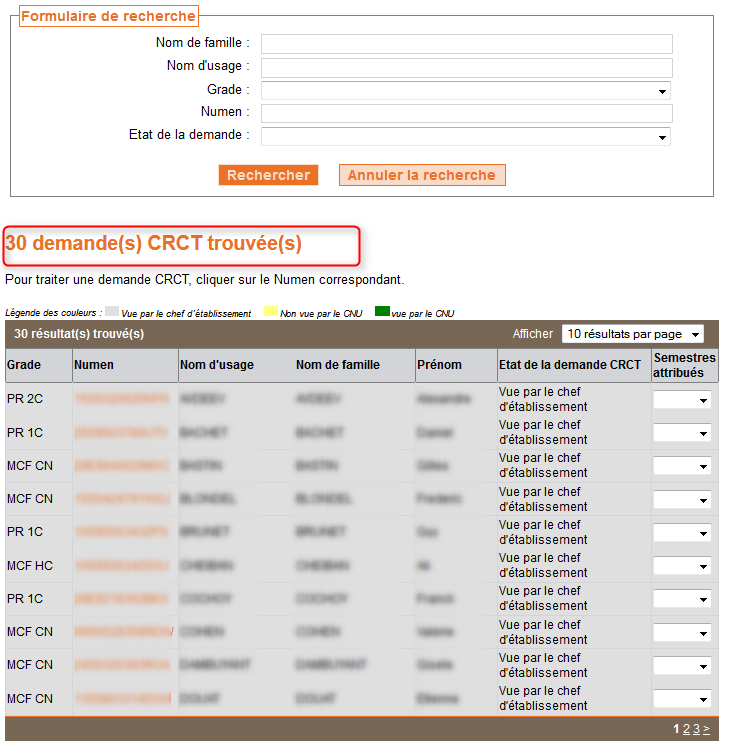
Saisir les résultats du CNU.
a) Saisie individuelle, dossier par dossier
Pour traiter un dossier, cliquez sur le NUMEN.
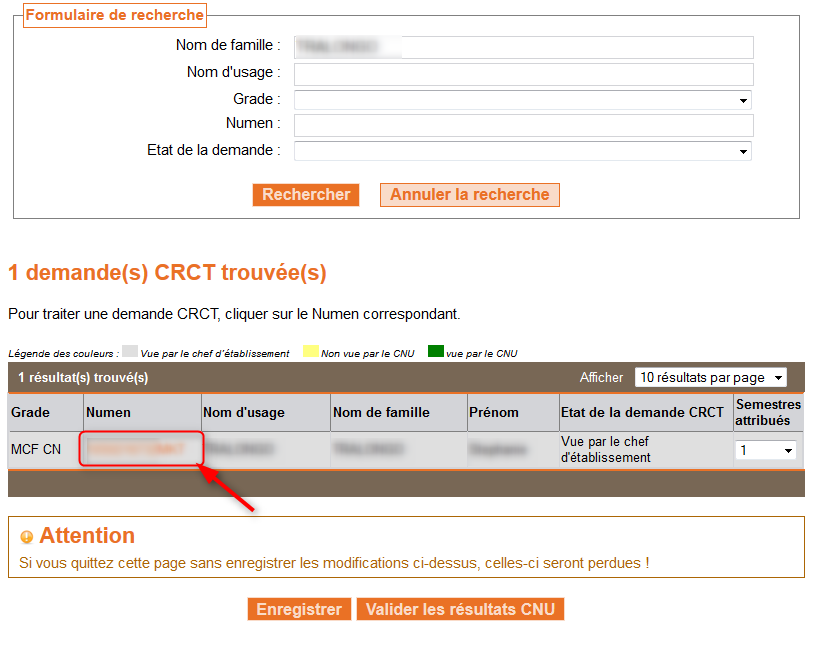
L'écran de saisie des semestres accordés par la section pour le candidat recherché s'affiche.
Il est composé de 5 rubriques :
- l'identité du demandeur (nom, prénom, corps, grade)
- la demande de CRCT ; rubrique qui contient le dossier consultatble au format PDF
- l'avis du chef d'établissement
- résultat CNU que le président de section doit renseigner
- tableau des semestres déjà enregistrés et attribués par la section dont les données sont révisées au fur et à mesure des saisis des résultats d'enregistrement et d'attribution de semestres.
Pour saisir la décision de la section quant à la demande de CRCT de l'individu examiné, renseignez la rubrique "Résultat CNU" en cliquant sur la flèche  située à droite de la zone de saisie. Cette flèche vous permet d'obtenir la liste déroulante des résultats : aucun semestre, un semestre, une année.
située à droite de la zone de saisie. Cette flèche vous permet d'obtenir la liste déroulante des résultats : aucun semestre, un semestre, une année.

Sélectionnez l'item adéquat puis cliquez sur le bouton "Enregistrer". Le tableau des semestres déjà enregistrés et attribués est mis automatiquement à jour.
Pour valider définitivement le résultat, cliquez sur le bouton "Valider".
b) Saisie globale
Vous pouvez effectuer une saisie globale des résultats sans visualiser les dossiers des candidats (le formulaire de demande de CRCT, le projet et l'avis du chef d'établissement). Vous pouvez procéder par sous-population en sélectionnant un grade précis (MCF CN, PR EX1, PR 1C, PR2C).
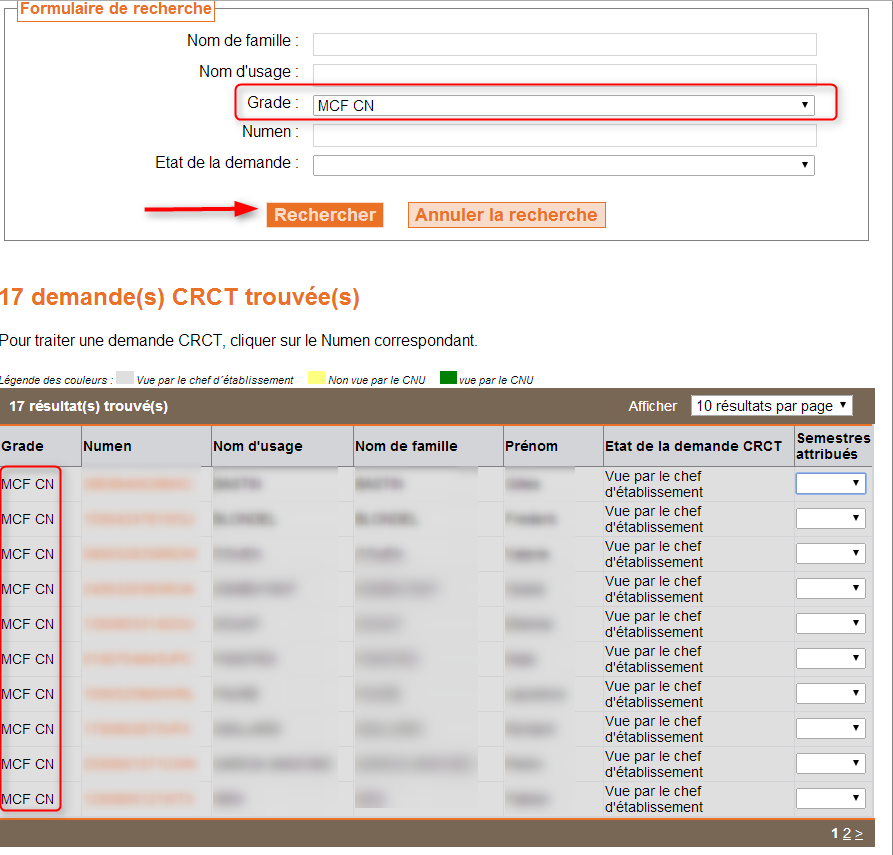
En l'absence d'un choix de grade, la totalité des demandes classées par odre alphabétique est recensée.
Pour saisir les résultats, vous devez, dans la dernière colonne du tableau, cliquer sur la flèche  située à droite de chaque zone puis sélectionner, dans la liste déroulante, le nombre de semestre accordé (0 ,1,ou 2).
située à droite de chaque zone puis sélectionner, dans la liste déroulante, le nombre de semestre accordé (0 ,1,ou 2).
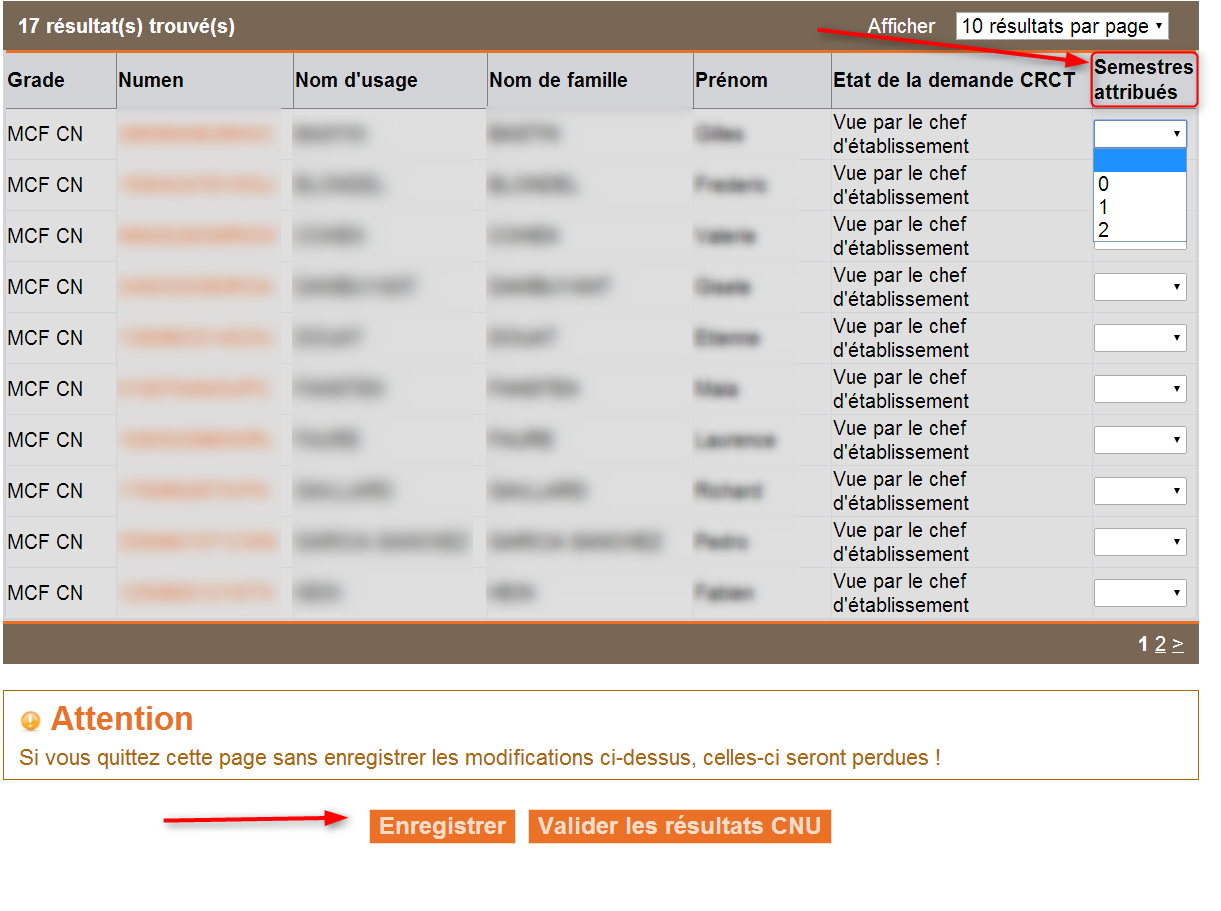 N'oubliez pas d'enregistrer puis de valider définitivement en confirmant la validation. Une fois la validation confirmée, vous ne pourrez plus modifier les résultats.
N'oubliez pas d'enregistrer puis de valider définitivement en confirmant la validation. Une fois la validation confirmée, vous ne pourrez plus modifier les résultats.
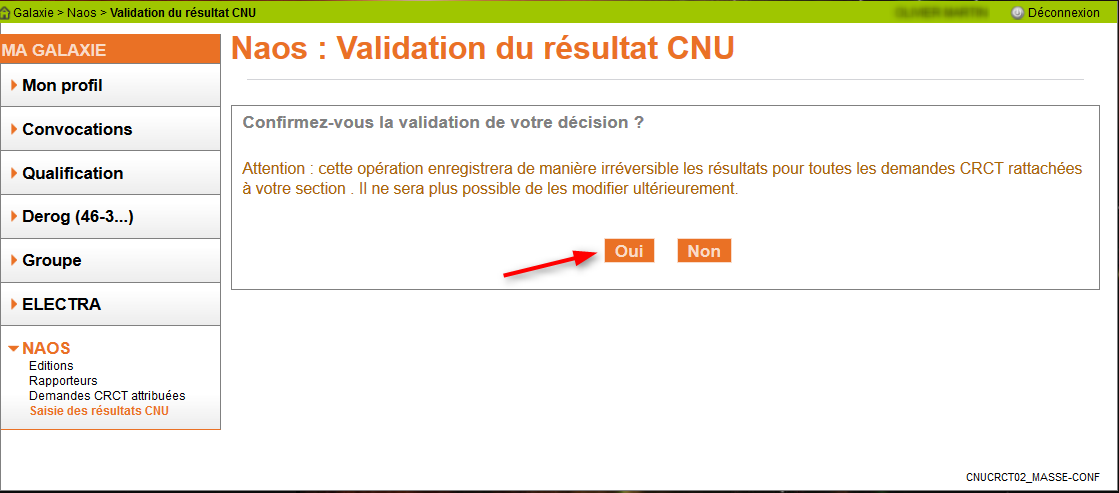
Les différents états des demandes de CRCT
Les différents états des demandes de CRCT sont identifiables par les couleurs suivantes :
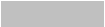 demande vue uniquement par le chef d'établissement
demande vue uniquement par le chef d'établissement
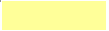 résultat uniquement enregistré par la section donc encore modifiable. Etat de la demande CRCT : "Non vue par la section"
résultat uniquement enregistré par la section donc encore modifiable. Etat de la demande CRCT : "Non vue par la section"
 résultat validé, visé par la section donc définitif. Etat de la demande CRCT : "Vue par la section".
résultat validé, visé par la section donc définitif. Etat de la demande CRCT : "Vue par la section".